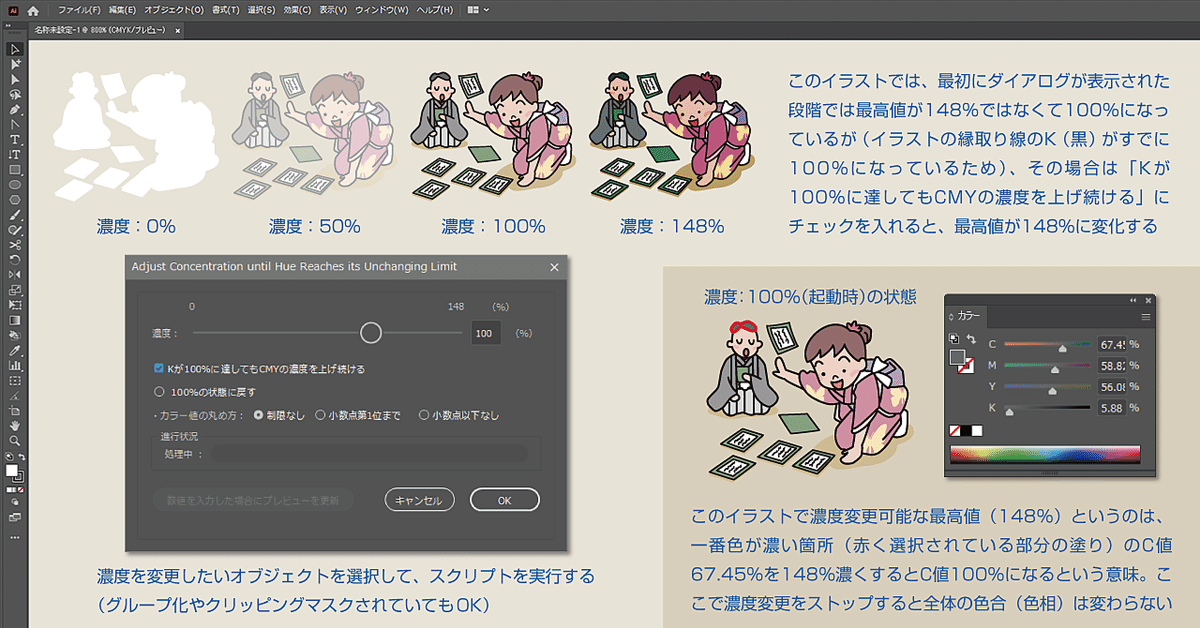
Illustrator 「色味(色相)が変わらない限界まで、オブジェクトの濃度をきれいに調整できる」 スクリプト
〜2月6日 19:00
アップデート!
Ver 1.1.0 ……
ダイアログで、濃度の数値を直接キーボードから入力できるようになりました。
ダイアログの「100%の状態に戻す」を機能を、チェックマーク式からボタン式に変更しました。
ダイアログに進行状況のプログレスバーを追加しました。
ダイアログの最下部にコメント欄を追加しました。
※ Illustrator CC 2019 以下のバージョンでは、正常に動作しません。(Illustrator 2020 以上のバージョンでのみ正常に動作します)
必要な方は、ダウンロードをして、以前のバージョンのスクリプトと入れ替えてください。
Illustratorでイラストを描いていると、完成間近になって「しまった! 全体的にもう少し色を濃くすれば良かった…」と後悔することがたまにあります。
いちいちオブジェクトを1つずつ選択して色を設定し直すのは大変なので、Illustratorの標準機能で調整しようとするのですが…

このようにうまくいかない!
そこで簡単に、色味(色相)が変わらない限界まで、オブジェクトの濃度をきれいに調整できるスクリプトを作ってみました。
カラーパネルで、Ctrl(command)キーを押しながらCMYKいずれか1つのスライダーを動かすと、CMYKの全スライダーが一緒に動くのですが、それを選択されたオブジェクトの全色で同時に行う感じです。
そして、選択されたオブジェクトの中で一番高いC、M、Y、Kいずれかのパーセンテージが100%に達した時点で、全体の濃度調整は終了します。
◆ 進行状況の青色プログレスバーが消えたのを確認してから、次の操作を行ってください
ダイアログのスライダーを動かして、進行状況、処理中の青いプログレスバーが消えたのを確認してから、次の操作を行ってください。青いプログレスバーの表示中に、連続して次の操作は行わないでください。
同じようにラジオボタンでも、青いプログレスバーが消えたのを確認してから、次の操作を行ってください。
あと、複雑なイラストでは処理に時間がかかります。Illustratorが無反応になっても30秒くらいは待ってみてください。処理自体はシンプルなので、計算中で無反応になっていることが多いです。しかし、何分も無反応だとフリーズしている可能性が高いです。
なお、スクリプト起動時に表示される「起動中…」のウィンドウが、ウィンドウの中身が抜けてタイトルだけになっててバグっぽく見えるのですが、Illustratorの標準機能で処理を待たされる時も同じようなウィンドウが表示されるので、それで正常なんだと思います。
◆ 選択したオブジェクトの中に、1つでも100%のC、M、Y、Kのいずれかがあると、ダイアログのスライダーの最高値は100%になります
ですので、その選択オブジェクトでは100%より濃度を上げられません。
ただ次の項目のようにK(黒)が100%の場合は、例外的に選択オブジェクトの濃度を100%より上げられる場合があります。
◆ 黒100%の線で縁取りがしてあるようなイラストの濃度を上げるには…
黒100%の線で縁取りがしてあるイラストを選択してスクリプトを実行すると、ダイアログの初期状態は、スライダーの最高値が100%になっています。これは縁取り線のK(黒)がすでに100%になっていて、それ以上は濃度を上げられない状態だからです。
そういう場合は、ダイアログの「Kが100%に達してもCMYの濃度を上げ続ける」にチェックを入れてください。すると、選択されたイラストの中で一番高いパーセンテージのC、M、Yいずれかが100%になるまで濃度を上げ続けられます。
なお、このオプションはKがC、M、Yのパーセンテージより先に100%に達する場合にのみ表示されます。C、M、YのパーセンテージがKより先に100%に達する場合には、このオプションは表示されません。
◆ ダイアログ内の「濃度」の数値は、直接キーボードから入力できます
現在の濃度が表示されている欄の数値を削除して、希望の濃度を直接キーボードから入力してください(この段階では、ドキュメント上のプレビューに変化はありません)その後、必ずダイアログ下部の「数値を入力した場合にプレビューを更新」をクリックして、ドキュメント上のオブジェクトを希望の濃度のプレビューに変えてください。結果を見てそれで良ければ、ダイアログの「OK」をクリックします。
◆ スポットカラーについて

100%のスポットカラー(スウォッチや特色)が1箇所でもあると、色が薄く見えても全体の濃度は100%から上げられません。これは特色などのCMYK値を勝手に変えてしまうと、印刷所などでトラブルが起こるからです。スポットカラー自体の濃度は0~100%の間で自由に変えられるため、選択オブジェクト中のスポットカラーが全て100%未満であれば、オブジェクト全体の濃度は100%より上げられます。
もし「印刷所に出稿したりしないし、色は自由に変えられるよ」という方がいらっしゃったら、濃度を変えたいオブジェクトを全選択して「メニュー → 編集 → カラーを編集 → CMYKに変換」を実行して、選択オブジェクト全体をCMYKカラーに変換してから、再度スクリプトを実行してください。濃度を100%より上げられます。
◆ スクリプト実行前のカラー濃度に戻したくなった場合は…
ダイアログの「100%の状態に戻す」のボタンをクリックしてください。
ドキュメント上のオブジェクトが、スクリプト実行前の状態に戻ります。
◆ ダイアログの「カラー値の丸め方」について
「IllustratorのカラーパネルのCMYKのパーセンテージが、小数点第2位、第3位まであるのはまとまりが無くて嫌だ」と思ったら、ダイアログのラジオボタンから希望のカラー値の丸め方を選んでください。
なお、このラジオボタンも押すたびにドキュメント上で再線画されるので(微妙な変化なのでプレビューではわかりにくいですが)、やはり進行状況の青いプログレスバーが消えたのを確認してから、次の操作を行ってください。
◆ 濃度変更できないオブジェクトやカラーについて
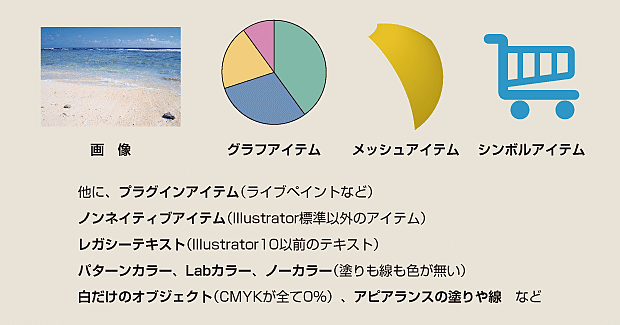
上の図のオブジェクトやカラーが、このスクリプトでは濃度変更できません。理由はAdobe JavaScriptでこれらのオブジェクトやカラーにアクセスする手段が無いためです。ただライブペイント、グラフアイテム、シンボルアイテムなどは「拡張」をして、普通のパスアイテムに変換すると濃度を変更できます。
あと、新たにアピアランスが設定してある箇所のカラーも変更できません。カラーを変更できるのは、アピアランスで現在アクティブになっている箇所のカラーだけです。これもAdobe JavaScriptの仕様です。
◆ CMYKカラーモードのドキュメント上に、RGBカラーのオブジェクトを配置してスクリプトを実行すると…
カラーパネルではRGBで表示されていますが、スクリプトはそのRGBカラーをCMYKカラーに変換した値で計算して実行します。選択オブジェクトのカラーパネルのRGB表示をCMYK表示に変えてみてください。ダイアログのスライダーの最高値など、計算が正しく合っていると思います。
◆ 最後にIllustratorのバグについて
ドキュメント上にあるグラデーションオブジェクトを、コピーしてもう1つ配置します(この時点で同じグラデーションオブジェクトが合計2つ存在することになります)そして、そのうちの1つだけを選択してこのスクリプトで濃度を変更すると、なぜか選択していない方のオブジェクトの色も同様に変化します。
最初にこの現象に遭遇したときはびっくりしたのですが、どうもIllustrator自身のバグみたいです。こちらのサイト(Illustrator script グラデーションカラーを扱う)にも書いてあります。ですので、もしスクリプト実行中にそういう現象が起こったら、Illustratorのバグだと思ってください。
◆ ダウンロードはこちらから
ここから先は
1月7日 19:00 〜 2月6日 19:00
Amazonギフトカード5,000円分が当たる
この記事が気に入ったらチップで応援してみませんか?
